-Рубрики
- мои работы в ФШ и Корел (1309)
- уроки для фотошопа (354)
- для дневника (233)
- Corel Paint Shop Pro (161)
- программы (153)
- интересно (118)
- Corel вместе с Mademoiselle_Viv (112)
- Corel вместе с Hitter,TalaNat (101)
- плагины (95)
- Фотошоп вместе с Mademoiselle_Viv (92)
- уроки от Натали,IRINI,krilo angela,от Mausinka (88)
- все для фотошопа (88)
- рамки девушки (87)
- стихи (78)
- Флешки (77)
- кулинарные рецепты (54)
- поздравление (48)
- музыка (37)
- рамки маленькие (29)
- рамки поздравительные (23)
- Искуство АРТ (22)
- Создаем коллажи (22)
- уроки (18)
- Все от Искательницы (17)
- Анимированные фоны,блинги,флешки (16)
- Tubes-Radyga (15)
- рамки дети (15)
- рамки природа (14)
- Poser-программа,уроки (13)
- Книги,фильмы (12)
- рамки он и она (10)
- Adobe Illustrator (9)
- рамки животные (9)
- Урок Рамочка сделанная в Фотошопе (8)
- мои уроки (8)
- кисти для фотошопа (8)
- рамки разное (8)
- Компьютер (7)
- GIMP (7)
- Jasc Animation Shop (6)
- рамки кулинарные (4)
- Poser-Daz-мои работы (3)
- Уроки Ledy_OlgA (3)
- банеры моих друзей (3)
- Poser tubes Radyga (2)
- Скрап наборы (2)
- Мои награды (2)
- Уроки Adobe Illustrator (1)
- Уроки с Ольга Бор (1)
- мой банер (1)
- рамки музыкальные (1)
- рамки мужчины (1)
- Вязание спицами (0)
-Метки
adobe illustrator corel paint shop corel paint shop pro corel вместе с hitter corel вместе с mademoiselle_viv gimp irini jasc animation shop krilo angela poser tubes poser-daz poser-daz-мои работы poser-программа pro программы talanat tubes-radyga анимация анимация в jasc animation shop анимированные фоны блинги все для фотошопа все от искательницы градиенты для дневника для фотошопа интересно искуство арт исходники для флешек кисти для фотошопа книги коллажи компьютер кулинарные рецепты мои награды мои работы в фш и корел мои уроки музыка плагины поздравление проверка правописания. программы рамки поздравительные скрап наборы создаем коллажи стихи урок рамочка сделанная в фотошопе уроки уроки от натали уроки adobe illustrator уроки ledy_olga уроки в corel paint shop pro уроки в corel paint shop pro? уроки для фотошопа уроки от irini уроки от krilo angela уроки от mausinka уроки от mischel7 уроки от искательницы уроки от натали уроки с ольга бор фильмы флешки фотошоп вместе с mademoiselle_viv
-Музыка
- Вальс Дождя
- Слушали: 5862 Комментарии: 0
- Пианино - Музыка души
- Слушали: 82743 Комментарии: 5
- Сергей Любавин - Нежность
- Слушали: 49923 Комментарии: 0
- С состраданием всем жителям страны восходящего солнца...
- Слушали: 907 Комментарии: 8
- SECRET GARDEN - CHACONNE
- Слушали: 20009 Комментарии: 7
-
Радио в блоге
[Этот ролик находится на заблокированном домене]
Добавить плеер в свой журнал
© Накукрыскин
Добавить плеер в свой журнал
© Накукрыскин
-Подписка по e-mail
-Поиск по дневнику
-Постоянные читатели
Elena_55555 Gala10 GanikoZ Ketevan Larisik Laticia Nonna123 RaVISsant__TaTi_ Rietta Schamada Snejinka_377 Tanya55 Tatyana19 Tetyanka_ Violetta0777 capten_CHIKA elina-elina11 ivolga18 jackdaw lakomka_ya leonarda_putane lyusitseki milana07 natali_inasaridze t_calypso tinarisha valentina-mvv yolito zahariya Бархатная_Шляпка Бориславна Ваши_рецепты Виктория_Петровна Елена_Терентьева_Сани Инноэль Леди_Радость Лидия-Бирюза Марианна-Осень Мудренко_Зинаида НатаТито Ольга_Вирт Ольга_Прохорова Ольга_Фадейкина Ольга_Хайруллина Светлана53 Татьяна_Кригер Татьяна_Семенова Таша123 Цветок_ненастья Шрек_Лесной
-Сообщества
Участник сообществ
(Всего в списке: 4)
Дом_Кукол
Gala-Feya_and_Photoshop
Вяжем_вместе
Моя_кулинарная_книга
-Статистика
Создан: 31.12.2008
Записей: 3729
Комментариев: 20792
Написано: 35666
Записей: 3729
Комментариев: 20792
Написано: 35666
Коллаж "Lady Purple" |
Цитата сообщения Mademoiselle_Viv
Коллаж "Lady Purple"

Прежде чем начать урок, Вы должны скачать вложение к этому уроку. Найти в нем вот этот документ
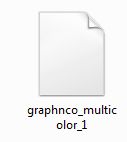
Скопировать его и перейти в Ваши Документы, в папку "My PSP files"
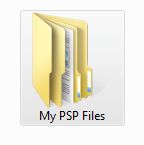
Найти в ней папку "Градиенты"

и вставить этот документ в эту папку.
Второй документ перенесите по тому же пути, но загрузите в папку "Элементы выбора"

Откройте Корел и приступим.
Установите основной цвет # 4f169c и цвет фона # fcdafd
Установите градиента из папки PSP
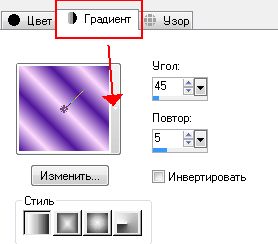
найдите загруженный градиент
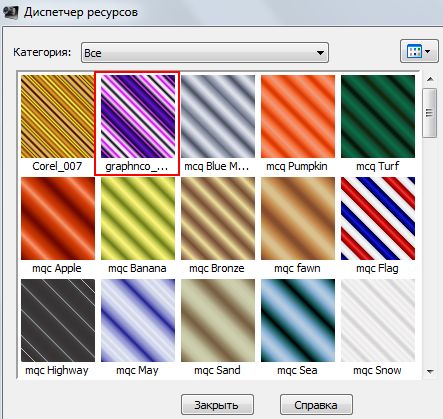
и выставьте такие значения
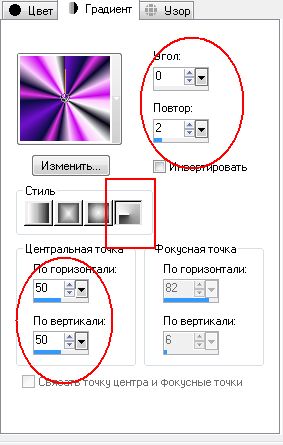
1. Открыть прозрачное изображение 700 х 500 пикселей и заполните его градиентом.
Настройки /Размытость / Размытость по Гауссу

2. Слои / Новый растровый слой. Заполните цветом фона.
3. Откройте маску
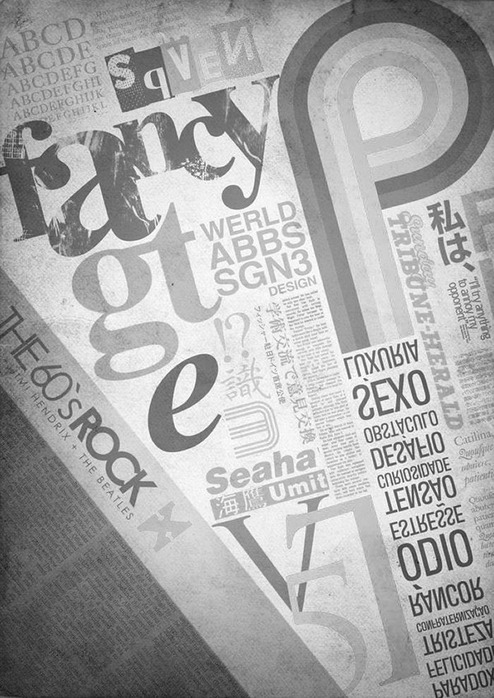
Нажмите правой кнопкой мыши по слою заполненному цветом фона в выпавшем меню найдите
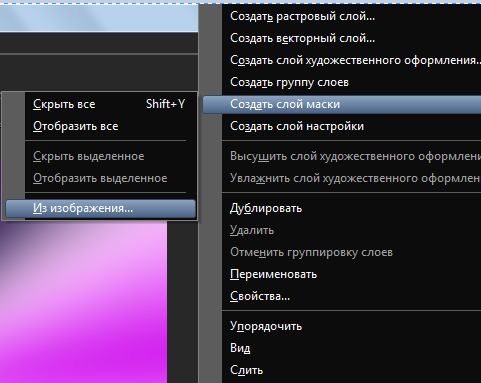
нажмите на нее и выберите mask_grafico1
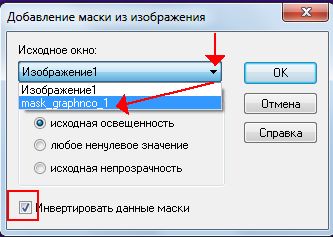
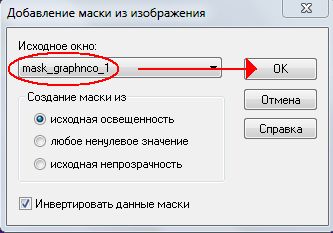
Перейдите в панель слоев и нажмите ПКМ(правой кнопкой мыши) на слое с маской и выберите Слить / Слить группу.
4. Откройте изображение

Изменить / Копировать
Изменить / Вставить как новое изображение
Будьте внимательны - это правильно!
Эффекты / подключаемые модули / FM tile tool/Blend emboss по умолчанию. И повторите еще раз.
5. Откройте маску (предыдущую маску и изображение пейзажа без плагина можно удалить с рабочего стола)

Повторите действия с маской из изображения, как в п.3, но для этой маски на слое с пейзажем, обработанным плагином.
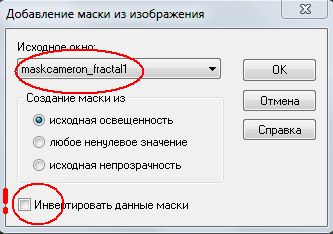
Слияние группы.
6. Слои / Новый растровый слой. Залейте градиентом, как на переднем плане ниже
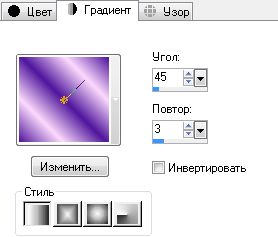
7. Откройте маску (не забывайте удалять не нужные картинки с рабочего стола)
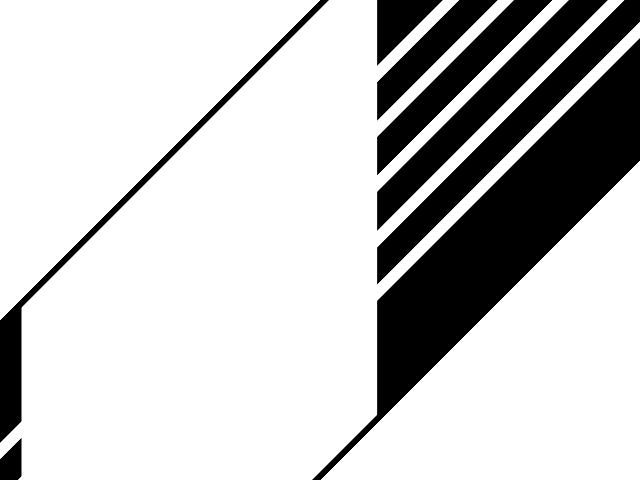
Загружаем маску с изображения, как в п.3 и 5, на слой с градиентом. Слияние группы
Установите режим слоя "экран"

8. Слои / Новый растровый слой. Выделение / Загрузите выделение.
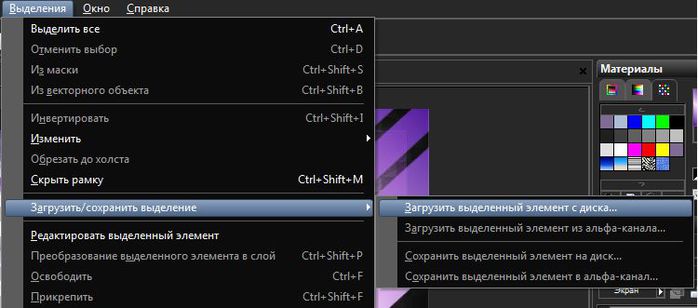
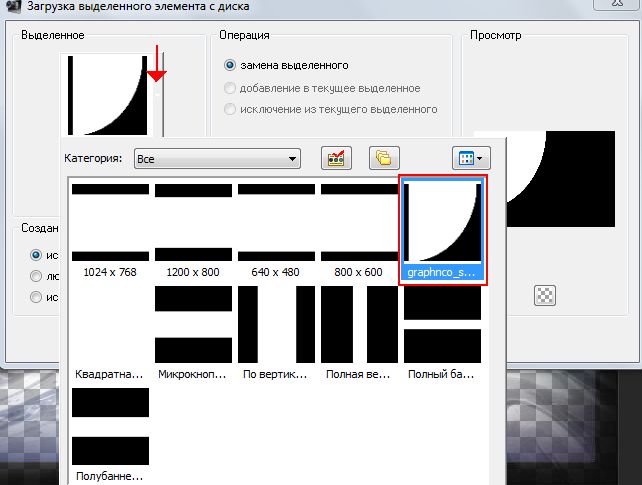
Залейте выделение черным. Установите режим слоя на мягкое освещение. Выделение / Отменить выбор. Изображение / Переворот
9. Слои / Новый растровый слой. Выделение / Загрузить выделение с диска, как в п.8.
Залейте цветом переднего плана. Выделение / Отменить выбор.
10. Слои / Слить / с нижним.
11. Эффекты /подключаемые модули / Mura's meister/Pole transform
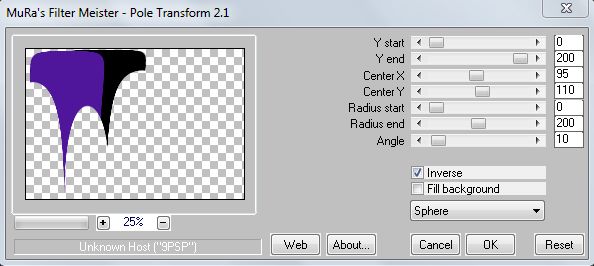
12. Эффекты /подключаемые модули / Penta com/Color dot по умолчанию.
13. Эффекты / 3D эффекты / тень 1/1/100/1 черным.
14. Откройте картинку "Девушка"

Изменить / Копировать. Клик по фону с масками. Изменить / Вставить как новый слой.
Переместить девушку влево. Дубликат слоя. Изменить / Зеркальное отражение.
Отключить "глазок" на самом нижнем слое. Объединить видимые.
15. Эффекты /подключаемые модули / Mura's meister /Copies
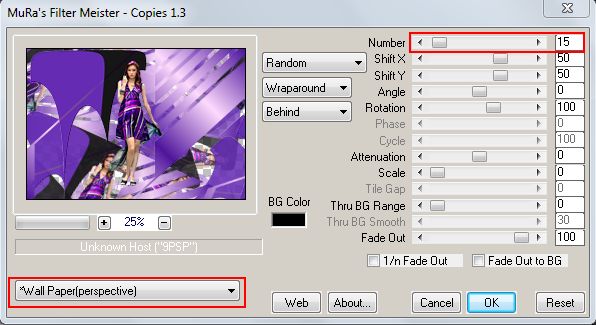
16. Настройка / Резкость / Повысить резкость.
Объедините все слои.
17. Изображение / изменить размер.
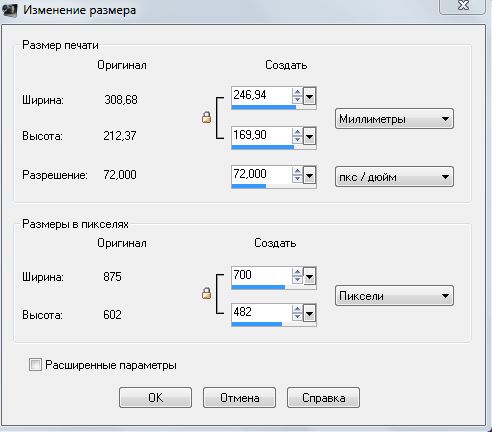
18. Изображение / Добавить границы в 1px черным.
Слои / Преобразовать фоновый слой.
19. ПЕРЕЙДИТЕ НА ИЗОБРАЖЕНИЕ 1.
20. Измените размер
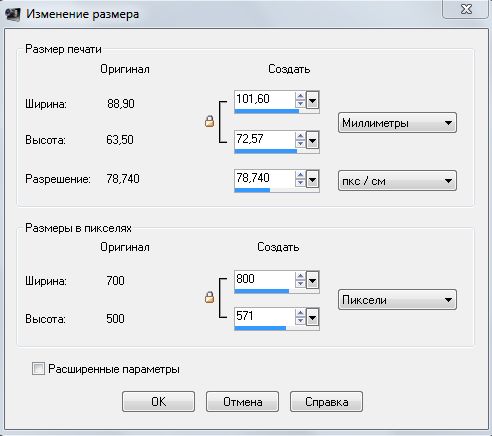
21. Слои / Создать новый слой. Выделение / Выделить все. Выделение / Изменить / Уменьшить
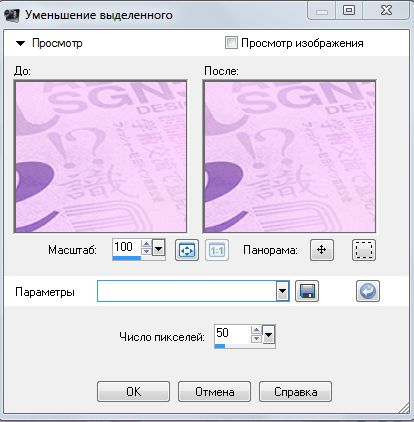
22. Вернуться на картинку с девушками. Изменить / Копировать.
Клик на слое с выделением. Изменить / Вставить в выделенное.
23. Эффекты / 3D эффекты / тень 5/5/70/20/черный. Повторите с -5/-5/70/20/черный.
24. Откройте картинку "Девушка-2"

Изменить / Копировать. Клик по коллажу. Изменить / Вставить как новый слой. Переместить влево.
Эффекты / 3D эффекты/тень 10/10/50/20/черный.
25. Дубликат слоя. Отключите видимость на этом слое. И сделайте рабочим предыдущий слой.
Эффекты / эффекты Искажения / Пикселизация по умолчанию
Эффекты / эффекты Искажения / Ветер
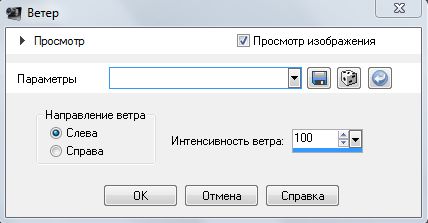
26. Включите видимость верхнего слоя.
Слить все слои.
27. Изображение / Добавить границы в 1 px черным.
Поздравляю, вы это сделали!

Прежде чем начать урок, Вы должны скачать вложение к этому уроку. Найти в нем вот этот документ
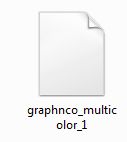
Скопировать его и перейти в Ваши Документы, в папку "My PSP files"
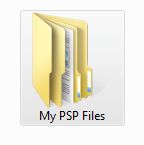
Найти в ней папку "Градиенты"

и вставить этот документ в эту папку.
Второй документ перенесите по тому же пути, но загрузите в папку "Элементы выбора"

Откройте Корел и приступим.
Установите основной цвет # 4f169c и цвет фона # fcdafd
Установите градиента из папки PSP
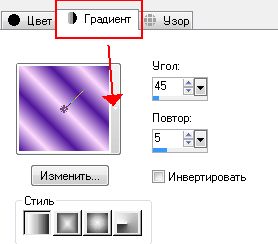
найдите загруженный градиент
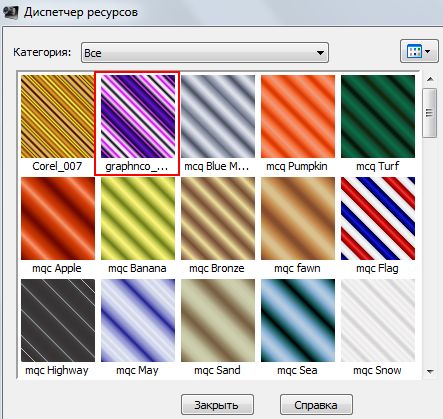
и выставьте такие значения
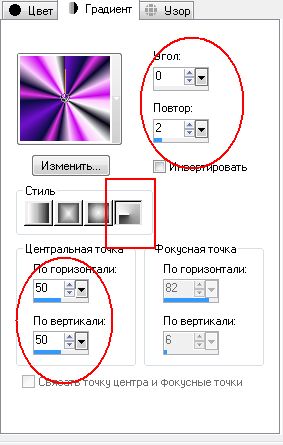
1. Открыть прозрачное изображение 700 х 500 пикселей и заполните его градиентом.
Настройки /Размытость / Размытость по Гауссу

2. Слои / Новый растровый слой. Заполните цветом фона.
3. Откройте маску
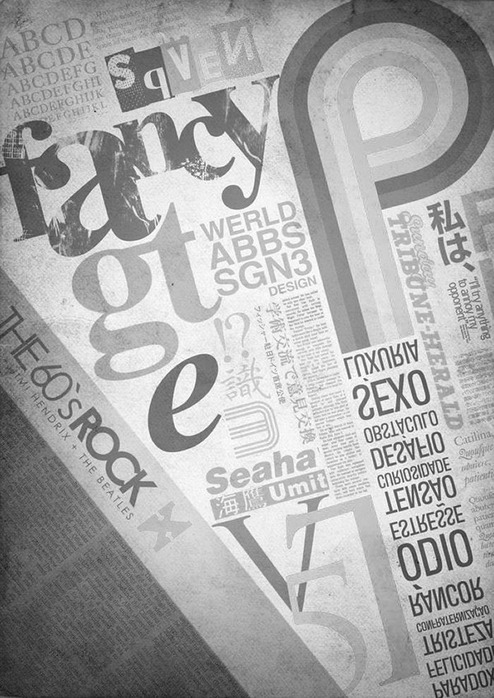
Нажмите правой кнопкой мыши по слою заполненному цветом фона в выпавшем меню найдите
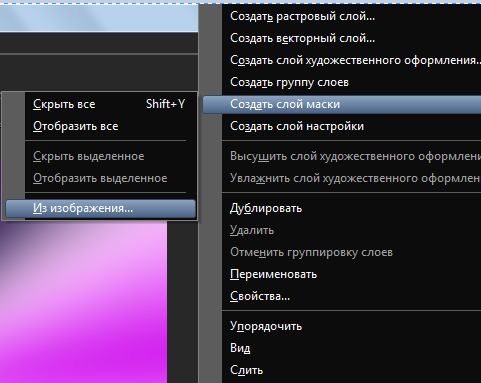
нажмите на нее и выберите mask_grafico1
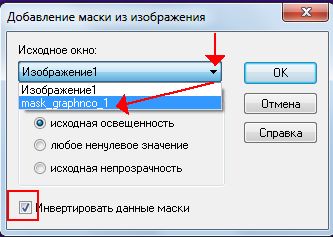
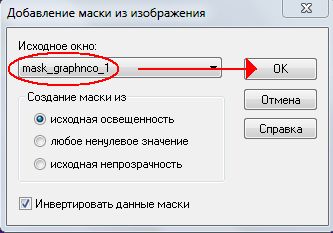
Перейдите в панель слоев и нажмите ПКМ(правой кнопкой мыши) на слое с маской и выберите Слить / Слить группу.
4. Откройте изображение

Изменить / Копировать
Изменить / Вставить как новое изображение
Будьте внимательны - это правильно!
Эффекты / подключаемые модули / FM tile tool/Blend emboss по умолчанию. И повторите еще раз.
5. Откройте маску (предыдущую маску и изображение пейзажа без плагина можно удалить с рабочего стола)

Повторите действия с маской из изображения, как в п.3, но для этой маски на слое с пейзажем, обработанным плагином.
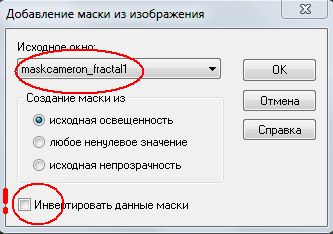
Слияние группы.
6. Слои / Новый растровый слой. Залейте градиентом, как на переднем плане ниже
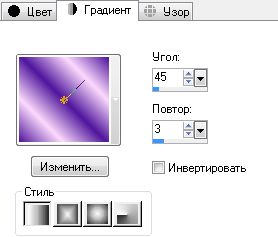
7. Откройте маску (не забывайте удалять не нужные картинки с рабочего стола)
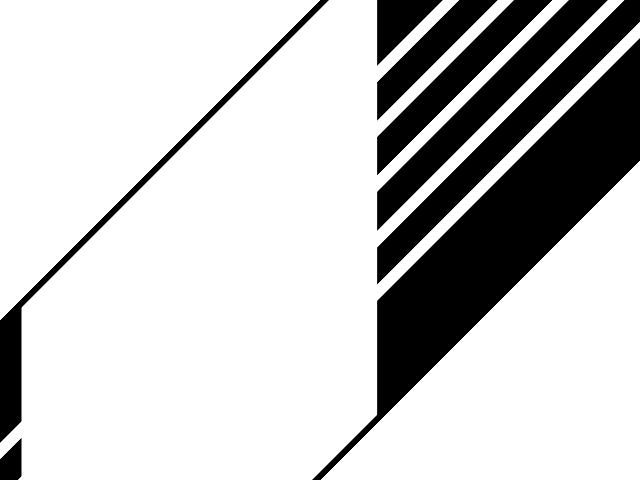
Загружаем маску с изображения, как в п.3 и 5, на слой с градиентом. Слияние группы
Установите режим слоя "экран"

8. Слои / Новый растровый слой. Выделение / Загрузите выделение.
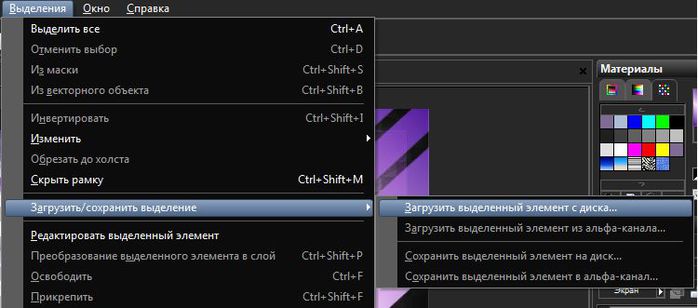
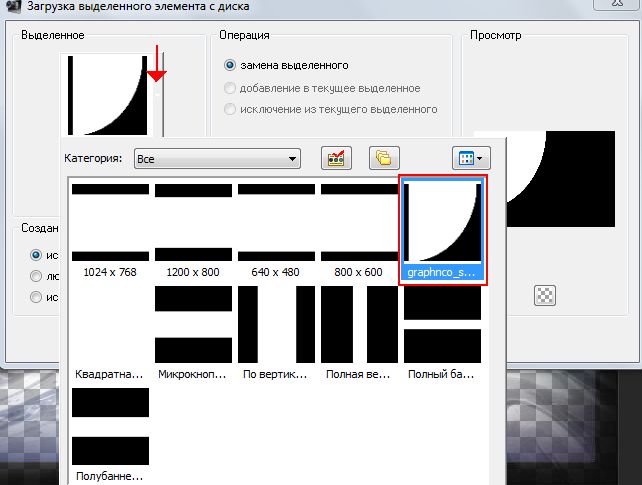
Залейте выделение черным. Установите режим слоя на мягкое освещение. Выделение / Отменить выбор. Изображение / Переворот
9. Слои / Новый растровый слой. Выделение / Загрузить выделение с диска, как в п.8.
Залейте цветом переднего плана. Выделение / Отменить выбор.
10. Слои / Слить / с нижним.
11. Эффекты /подключаемые модули / Mura's meister/Pole transform
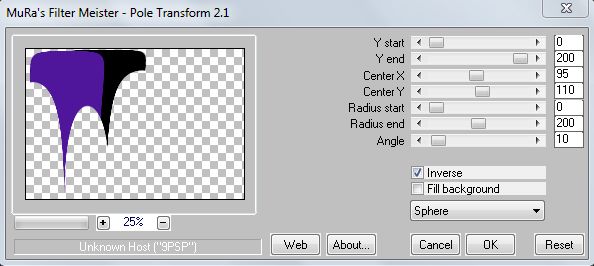
12. Эффекты /подключаемые модули / Penta com/Color dot по умолчанию.
13. Эффекты / 3D эффекты / тень 1/1/100/1 черным.
14. Откройте картинку "Девушка"

Изменить / Копировать. Клик по фону с масками. Изменить / Вставить как новый слой.
Переместить девушку влево. Дубликат слоя. Изменить / Зеркальное отражение.
Отключить "глазок" на самом нижнем слое. Объединить видимые.
15. Эффекты /подключаемые модули / Mura's meister /Copies
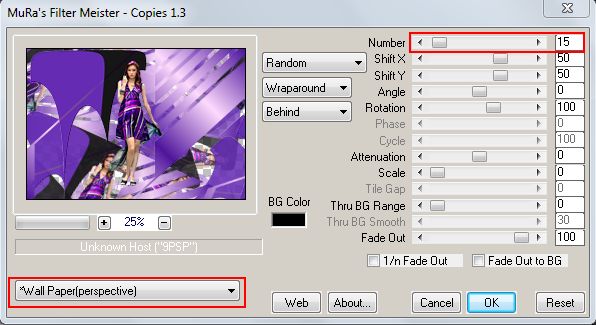
16. Настройка / Резкость / Повысить резкость.
Объедините все слои.
17. Изображение / изменить размер.
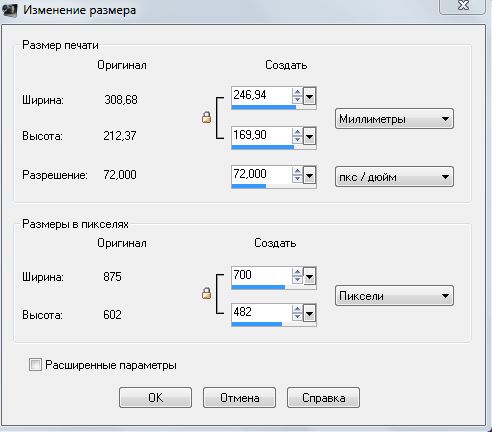
18. Изображение / Добавить границы в 1px черным.
Слои / Преобразовать фоновый слой.
19. ПЕРЕЙДИТЕ НА ИЗОБРАЖЕНИЕ 1.
20. Измените размер
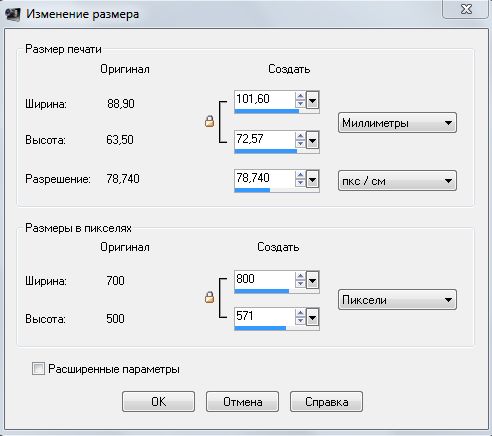
21. Слои / Создать новый слой. Выделение / Выделить все. Выделение / Изменить / Уменьшить
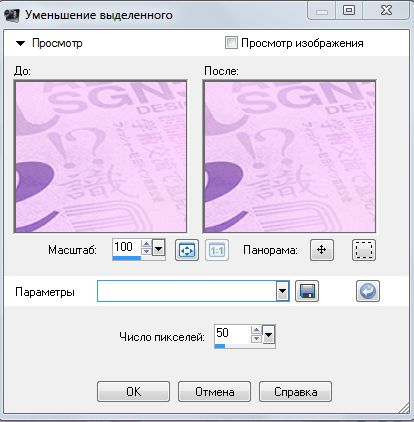
22. Вернуться на картинку с девушками. Изменить / Копировать.
Клик на слое с выделением. Изменить / Вставить в выделенное.
23. Эффекты / 3D эффекты / тень 5/5/70/20/черный. Повторите с -5/-5/70/20/черный.
24. Откройте картинку "Девушка-2"

Изменить / Копировать. Клик по коллажу. Изменить / Вставить как новый слой. Переместить влево.
Эффекты / 3D эффекты/тень 10/10/50/20/черный.
25. Дубликат слоя. Отключите видимость на этом слое. И сделайте рабочим предыдущий слой.
Эффекты / эффекты Искажения / Пикселизация по умолчанию
Эффекты / эффекты Искажения / Ветер
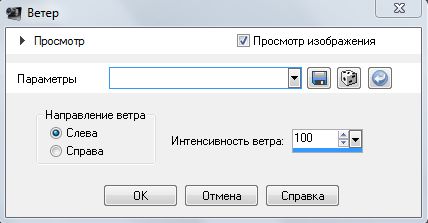
26. Включите видимость верхнего слоя.
Слить все слои.
27. Изображение / Добавить границы в 1 px черным.
Поздравляю, вы это сделали!
Серия сообщений "Коллажи в Corel":
Часть 1 - Коллаж *~* Night angel *~* (Корел + ФШ)
Часть 2 - Коллаж *~Шик~*
Часть 3 - Коллаж *~Цапля~*
Часть 4 - Коллаж "IT'S MY TIME"
Часть 5 - Коллаж "BEAUTIFUL NATURE"
Часть 6 - Коллаж "Лотос"
Часть 7 - Коллаж "Solar & Beauty"
Часть 8 - Коллаж "Lady Purple"
| Рубрики: | Corel вместе с Mademoiselle_Viv |
Понравилось: 1 пользователю
| « Пред. запись — К дневнику — След. запись » | Страницы: [1] [Новые] |






